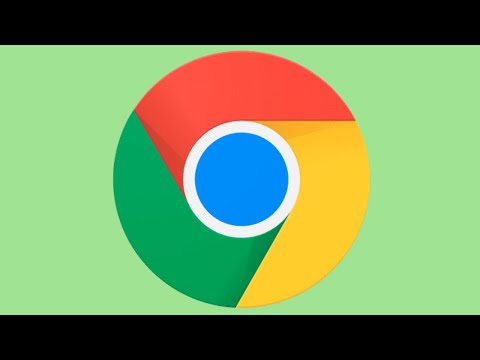Windows Telefonunuza və ya Android cihazınıza Surfy qurduqdan sonra, brauzerin görünüşünü və hissini fərdiləşdirə, parol ilə qoruya və daxili Night Dimmer istifadə edə bilərsiniz. Bu xüsusiyyətlərə daxil olmaq üçün altındakı alətlər çubuğundakı "S" loqotipinə vurun və sonra Ayarlar vurun.
Addımlar
5 -dən 1 -ci hissə: Surfy qurmaq

Addım 1. Play Store (Android) və ya Windows Mağazasını (Windows Phone) açın

Addım 2. İnternet brauzeri axtarın

Addım 3. Axtarış nəticələrində Surfy Browser vurun

Addım 4. KURULUMA vurun (Android) və ya GET (Windows Phone).
Quraşdırma başa çatdıqda, ana ekranda Surfy Browser üçün bir simge görünəcək.

Addım 5. Surfy Browser simgesinə vurun

Addım 6. Dərslik vasitəsilə İrəli vurun
Təlimat başa çatdıqda, axtarış qutusu olan yeni bir brauzer sekmesini görəcəksiniz. Bu, quraşdırmanın tamamlandığı deməkdir.
5 -in 2 -ci hissəsi: Surfy -də gəzmək

Addım 1. Surfy açın
Surfy'i Özelleştirmeye başlamazdan əvvəl, brauzerin standart formasını sınayın.

Addım 2. Ekranın sağından sürüşdürün
Bu, fərqli veb saytlara qısa yolları olan başlatma panelini açır. Tez daxil olmaq üçün bu saytlardan birinə toxuna bilərsiniz.
- Başlatma panelinə bir veb sayt qısa yolunu əlavə etmək üçün + qutusuna vurun və ünvanı daxil edin.
- Bağlamaq üçün başlatma panelində sola sürüşdürün.

Addım 3. Yeni bir nişan açmaq üçün + vurun
Bu düymə ekranın altındakı tətbiq çubuğundadır. İndi ekranın yuxarısında iki açıq nişanı görəcəksiniz.
Başqa bir nişana keçmək üçün sadəcə vurun

Addım 4. Qutuya axtarış meyarlarını və ya URL daxil edin
Qutuda böyüdücü şüşə olsa da, URL -i də işlədə bilər.
- Axtarış meyarlarına bəzi nümunələr: facebook, satışda çəkmələr
- URL nümunələri: www.wikihow.com, www.google.com

Addım 5. Büyüteç simgesini vurun
- Axtarış meyarlarını daxil etmisinizsə, nəticələrdən bir səhifə seçin.
- Bir URL daxil etmisinizsə, sayta gətiriləcəksiniz.

Addım 6. Saytı aşağıya fırladın
Diqqət yetirin ki, fırladıqca tətbiq alətlər çubuğu yox olur. Yuxarıya sürüşənə qədər geri qayıtmayacaq.

Addım 7. Nişandakı ⁝ vurun
Bu, bir neçə variantla başqa bir menyu genişləndirir:
- Paylaş: Cari URL -i başqasına göndərmək üçün bundan istifadə edin.
- Şəkillər: Mövcud sekmədə şəkilləri söndürmək üçün bu düyməyə toxunun.
- Bunlardan başqa hamısını bağlayın: Cari istisna olmaqla açıq olan bütün nişanları bağlayır.
- Bağlayın: Bu nişanı bağlayır.

Addım 8. Tətbiq alətlər çubuğundakı <düyməsinə vurun
Bu, həmişə bir səhifəni geri götürən Geri düyməsidir.
Bir səhifə irəli getmək üçün> vurun
5 -dən 3 -cü hissə: Surfy'i fərdiləşdirmək

Addım 1. Surfy açın
Surfy -nin bütün fərdiləşdirmə xüsusiyyətlərini Ayarlar menyusunda tapa bilərsiniz.

Addım 2. "S" loqotipinə toxunun
Ekranın sağ alt küncündədir.

Addım 3. Ayarlar vurun

Addım 4. Ümumi sekmesine vurun
Gözdən keçirərkən Surfy -nin davranışını dəyişdirmək üçün bu variantları tənzimləyin:
- İstifadə edərək axtarış: Varsayılan axtarış sistemini Google -dan başqa bir şeyə dəyişdirmək istəyirsinizsə, bu açılan menyudan birini seçin.
- Ana səhifə: Varsayılan olaraq Google -dur, ancaq isterseniz bura fərqli bir URL daxil edə bilərsiniz.
- Sürüşdürərkən tətbiq çubuğunu minimuma endirin: Bir səhifəni gəzərkən tətbiq çubuğunun görünməsini istəsəniz, keçidi çevirin.
- Reklam Blocker: Bu xüsusiyyət "Eksperimental" sayılır, lakin standart olaraq aktivdir. Reklamlarla bağlı problem yaşayırsınızsa, onu deaktiv etmək üçün bura qayıdın.

Addım 5. Görünüş sekmesine vurun
Burada Surfy -nin görünüşünü dəyişə bilərsiniz.
- Başlatıcı panelinin fonunu dəyişdirmək üçün görüntüyə vurun. Başlatma paneli, bir veb səhifədə sağa sürüşdürdüyünüz zaman açılan ekrandır.
- Brauzer sekmeleriniz üçün bir rəng seçmək üçün Brauzer Nişanının Arxa fonuna vurun.
- Alt alət çubuğu üçün rəng seçmək üçün Tətbiq Çubuğu Arxa Planına vurun.
- Düymələr və kölgələr kimi şeylər üçün rəng seçmək üçün vurğu rənginə vurun.
5 -dən 4 -cü hissə: Şifrə qurmaq

Addım 1. Surfy açın
Surfy -nin ən populyar xüsusiyyətlərindən biri, brauzerin bir şifrə ilə kilidlənə bilməsidir. Bu, veb tarixçənizi maraqsız gözlərdən qoruyur.

Addım 2. "S" loqotipinə toxunun
Ekranın sağ alt küncündədir.

Addım 3. Ayarlar vurun

Addım 4. Gizlilik sekmesine vurun

Addım 5. PASKOD AYARLA vurun
4 rəqəmli şifrə yaratmaq üçün təlimatları izləyin. Surfy -ni açmadan əvvəl daxil etməli olduğunuz kod budur.
Bu şifrəni itirsəniz, tətbiqi silməyib yenidən qurmayınca Surfy -ə daxil ola bilməyəcəksiniz

Addım 6. "Başlanğıcda Şifrə Tələb et" düyməsini vurun
Açar Açıq vəziyyətdə olduqda, parol təyin olunur. Surfy-ni bağlayın və sonra yeni parolunuzu sınamaq üçün yenidən açın.
5 -ci hissə 5: Gecə Dimmerindən istifadə

Addım 1. Surfy açın
Surfy, gecə gəzərkən gözlərinizi rahat saxlayacaq daxili ekran dimmer ilə gəlir.

Addım 2. Ekranın sağ alt küncündə Surfy logo vurun

Addım 3. Gecə Dimmerinə toxunun
Ekranın parlaqlığı azalacaq.